在实际生活中我们往往遇到这样或那样的小问题,比如看看谁最近谁用了我电脑、运行了些什么软件、抑或是不想让特定的用户随便安装软件。难道解决这些问题只能依靠相关的优化软件么?答案是肯定的,在这里我就不得提到今天的主角了,那就是“组策略”!下面小编就也功能最全的win7旗舰版为例,教大家如何玩转“电脑组策略”,我的电脑我做主!
当然,我们要用组策略之前一定要先找到组策略了,不然巧妇难为无米之炊啊!window+R组合键,召唤出我们伟大的运行框,然后输入gpedit.msc,我们的主角就闪亮登场了。
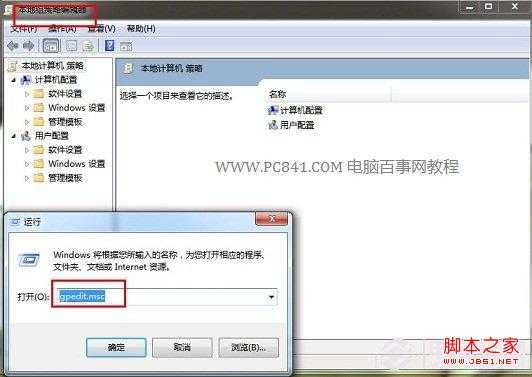
打开电脑组策略方法
如图所示我们就打开了“本地组策略管理编辑器”也就是常说的“组策略”。左侧树形图将计算机的各类设置进行分类标出,以方便大家寻找而右侧的主要部分提供了对当前选项的描述,我们可以通过对于相关键值的修改达到对计算机的控制的目的。这里由于篇幅有限我们就为大家简单介绍几种比较实用的小技巧。
详细介绍:组策略怎么打开 使用组策略命令打开
技巧1、规则我来定,指定运行程序,防止他人私自动自己的程序
用户配置→管理模板→系统-只运行指定的Windows应用程序
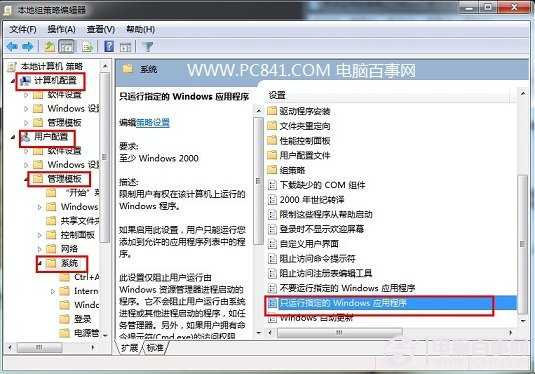
只运行指定的Windows应用程序
双击打开之后,把启动打上勾,然后把“启用”打上勾,然后在下面的“允许应用程序列表”添加程序就行了,比如我添加的是“QQ游戏”,确定保存,我在打开QQ的时候就会禁止打开,提示出现限制,这用来显示孩子玩游戏可是个很有效的措施哦
技巧2、隐藏我的C盘,杜绝搞破坏
用户配置→Windows组件→Windows资源管理器-防止从'我的电脑'访问驱动器
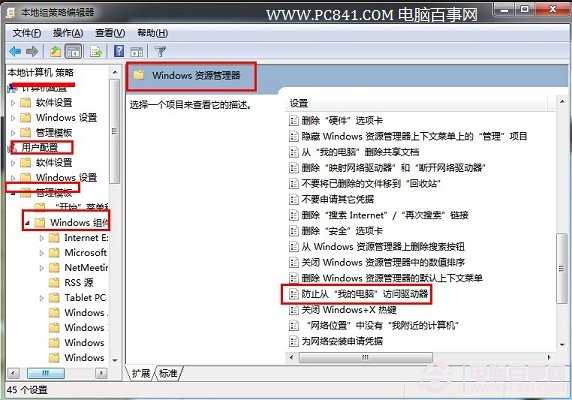
组策略之防止他人使用我的电脑
打开界面后,直接选择已启用,然后在下面的选项中,选择“仅限制驱动器C”,保存退出后,你会发现C盘无法访问了,大大减小了系统被破坏的可能性。
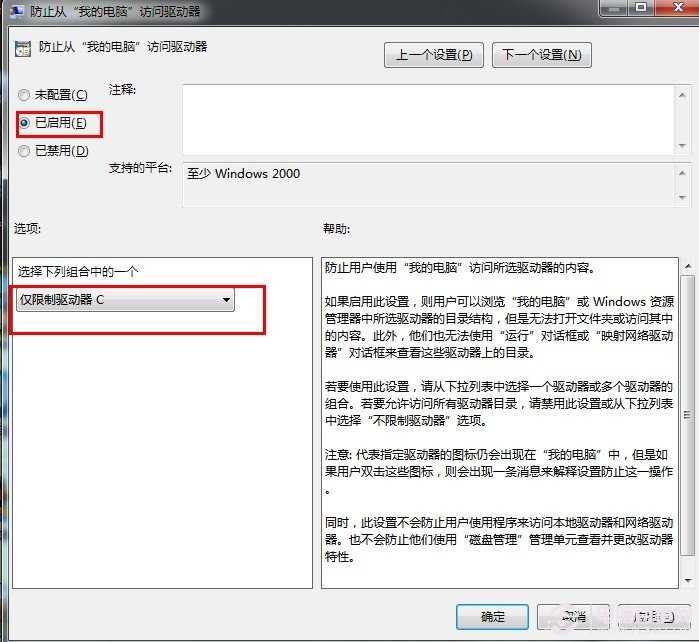
设置好之后,别人操作我们设定的部分将会有如下提示:

玩转电脑组策略 我的电脑我做主
我们只是简单列举了平时常见小问题的电脑组策略玩转技巧,有时候这些小技巧可以帮助我们解决一些烦恼的问题其实熟练运用组策略是我们从电脑新手走向电脑达人的必经之路,在这里我们篇幅有限,感兴趣的朋友不妨多做尝试,没准会有意外收获呢。
免责声明:本站资源来自互联网收集,仅供用于学习和交流,请遵循相关法律法规,本站一切资源不代表本站立场,如有侵权、后门、不妥请联系本站删除!
P70系列延期,华为新旗舰将在下月发布
3月20日消息,近期博主@数码闲聊站 透露,原定三月份发布的华为新旗舰P70系列延期发布,预计4月份上市。
而博主@定焦数码 爆料,华为的P70系列在定位上已经超过了Mate60,成为了重要的旗舰系列之一。它肩负着重返影像领域顶尖的使命。那么这次P70会带来哪些令人惊艳的创新呢?
根据目前爆料的消息来看,华为P70系列将推出三个版本,其中P70和P70 Pro采用了三角形的摄像头模组设计,而P70 Art则采用了与上一代P60 Art相似的不规则形状设计。这样的外观是否好看见仁见智,但辨识度绝对拉满。
